Willkommen auf meinem Blog!
ist ein zweidimensionaler Code, der Informationen enthält. Diese Informationen können alles sein, Bilder, Text, URL-Adresse, Telefonnummer usw.
Der QR-Code wurde 1994 von der japanischen Firma „Denso-Wave“ entwickelt (übersetzt als „schnelle Antwort“) und erfreute sich dort schnell großer Beliebtheit.
Sein Komfort liegt darin, dass Informationen als Scanner gelesen werden können, der auf jedem installiert werden kann modernes Smartphone oder Tablet-Computer.
So lesen Sie einen QR-Code.
Am bequemsten ist es, Informationen aus einem QR-Code mit einem Mobilgerät, Smartphone oder Tablet auszulesen, da ein einfaches Öffnen ausreicht Sonderprogramm und richten Sie die Kamera auf dieses Quadrat.
In einer weiteren Sekunde sehen Sie, was in der Schnellantwort enthalten ist. Es stimmt, manchmal braucht man dafür einen Internetzugang.
So lesen Sie einen QR-Code mit einem Smartphone unter Android OS.
Ich werde ein Beispiel dafür geben, wie man einen QR-Code mit einem Smartphone unter Android OS liest. Ich habe nicht alle Programme getestet, die Informationen aus einem solchen Quadrat lesen können; es gibt ungefähr zwei Dutzend davon, wenn nicht mehr. Von denen, die ich getestet habe, gefiel mir das Programm QR-Droide. Dieses Programm kann Informationen nicht nur lesen, sondern auch verschlüsseln.
Was es jedoch von anderen unterscheidet, ist, dass es 2D-Barcodes lesen kann Frontkamera. Dies ist praktisch, wenn Rückfahrkamera zum Beispiel mit einer Abdeckung bedeckt, wie bei mir.
Wenn Sie das Programm starten, öffnet sich sofort das Fenster zum Auslesen der Informationen, in dem Sie die auszulesende Kamera (vorne oder hinten) auswählen können. Wenn Sie auf das Quadrat in der oberen rechten Ecke klicken, öffnet sich das Programmmenü, in dem Sie die benötigten Funktionen auswählen können.
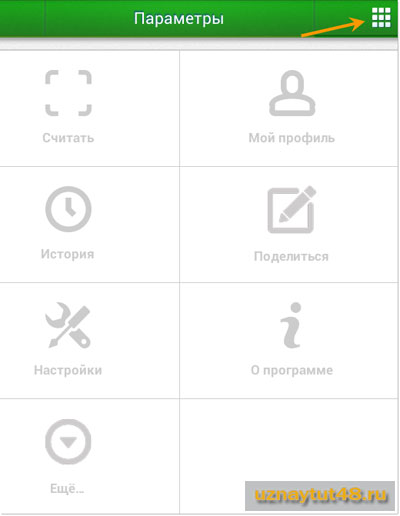
Kurzbeschreibung des Programmmenüs:
Lesen – ein Fenster zum Lesen des Codes wird geöffnet.
Mein Profil – Ihre Profildaten in diesem Programm;
Geschichte – Betriebsgeschichte;
Teilen – Erstellen Sie Ihre eigene Schnellantwort und senden Sie sie an den Empfänger.
Einstellungen – Programmeinstellungen;
Über das Programm – Informationen über das Programm;
Mehr - zusätzliche Funktionen Programme;
Um Informationen aus einem zweidimensionalen Code zu lesen, müssen Sie im Menü den Punkt „Lesen“ auswählen und das Fenster, über das ich oben geschrieben habe, erscheint. Dieses Programm liest Informationen gut; Sie müssen lediglich das Quadrat in Sichtweite des Bildschirms platzieren.
Wenn Sie im Menü „Mehr“ auswählen, können Sie den Code aus der Datei entschlüsseln.
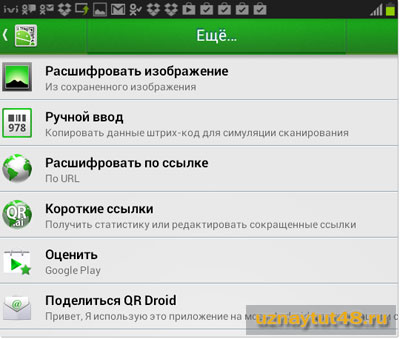
Sie müssen es lediglich zunächst auf der Speicherkarte speichern. Es ist auch möglich, den QR-Code über den URL-Link zu entschlüsseln. Dieses Programm kann einen normalen Barcode entschlüsseln. Hier müssen Sie die Nummer eines solchen Codes eingeben und erfahren, welche Informationen darin verschlüsselt sind.
So lesen Sie einen QR-Code mit einem Computer.
Sie können ein solches codiertes Quadrat auch mit einem Computer entschlüsseln.
Der bequemste Weg ist die Verwendung Online-Dienste Codes zu entschlüsseln als Programme.
Wenn wir Online-Dienste zur Dekodierung von QR-Codes in Betracht ziehen, dann kann ich den Dienst hier markieren unter:
http://zxing.org/w/decode.jspx
Im Gegensatz zu einigen anderen Diensten wurden alle von mir getesteten Codes fehlerfrei gelesen. Im Allgemeinen erwies es sich als das zuverlässigste.
Besuchen Sie die Website von angegebene Adresse und wählen Sie aus, wie Sie eine schnelle Antwort zur Entschlüsselung herunterladen möchten URL-Adresse oder aus einer Datei. Klicken Sie dann auf die Schaltfläche „Senden“.

Auf der nächsten Seite sehen Sie das Ergebnis der Entschlüsselung der Informationen.

Ob der Text kodiert wurde, sehen Sie URL-Link, indem Sie darauf klicken, um eine Entschlüsselung des Codes zu sehen.
So erstellen Sie einen QR-Code.
Um einen QR-Code zu erstellen, können Sie sowohl Programme als auch Online-Dienste nutzen. Wie beim Entschlüsseln des Codes, also beim Erstellen, weiter mobile Geräte Es wird bequemer sein, Programme und auf einem Computer zu verwenden wäre besser geeignet Online-Dienst.
So erstellen Sie einen QR-Code mit einem Smartphone unter Android OS.
Um einen QR-Code mit einem Android-Smartphone zu erstellen, verwende ich auch das Programm QR Droid, da es alle notwendigen Tools dafür bereitstellt.
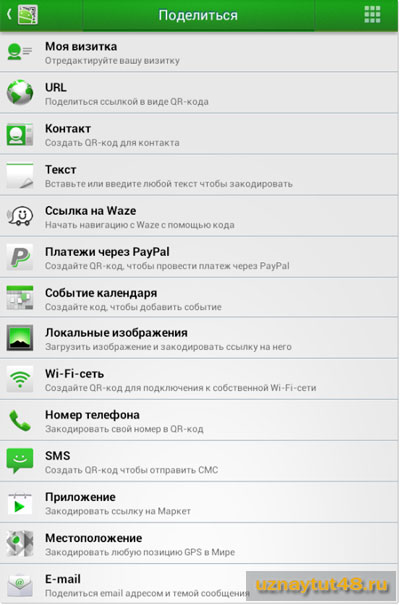
Wählen Sie dann aus einer großen Liste aus, welche Informationen Sie verschlüsseln möchten. Ich habe zum Beispiel die Option „Text“ gewählt, da sie eine der beliebtesten ist.
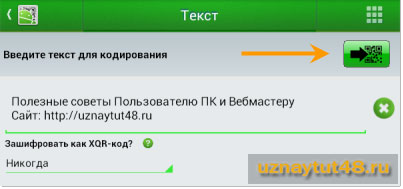
Wählen Sie die Textoption und schreiben Sie den gewünschten Text. Um dann eine schnelle Antwort zu erstellen, klicken Sie auf die Schaltfläche in der oberen rechten Ecke. Beim Erstellen von Text besteht die Möglichkeit, diesen in einen XQR-Code zu verschlüsseln.

Was das ist, können Sie in dieser Seitenleiste nachlesen und entscheiden, ob Sie eine solche Verschlüsselung benötigen. Der Nachteil dieser Verschlüsselung besteht darin, dass Sie die verschlüsselten Informationen nicht sofort lesen können und dies für die Person, an die Sie sie senden möchten, nicht praktisch ist. Ich habe oben in diesem Artikel geschrieben, wie man es liest.
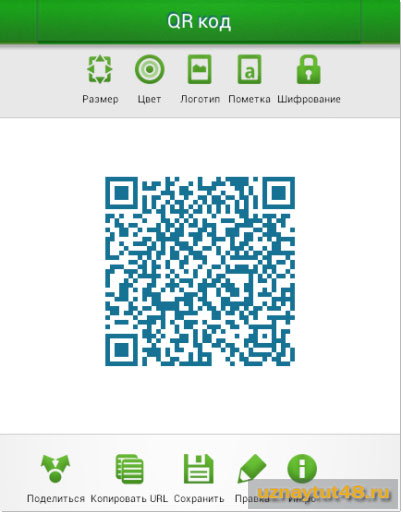
Sobald Sie eine Schnellantwort erstellt haben, können Sie diese bearbeiten. Ändern Sie Text, Farbe, Größe oder Verschlüsselungscode.
So erstellen Sie einen QR-Code mit einem Computer.
Um eine schnelle Antwort über einen Computer zu erstellen, empfehle ich die Nutzung des Dienstes:
http://creambee.ru
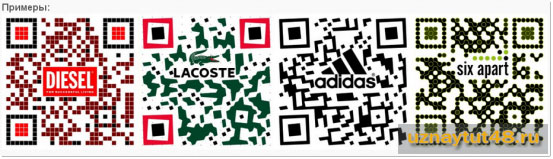
Dieser Service bietet die Möglichkeit, Ihren eigenen QR-Code zu erstellen, der völlig einzigartig ist und sich von anderen Codes unterscheidet.

Auf der linken Seite der Website können Sie die Art der verschlüsselten Informationen auswählen.
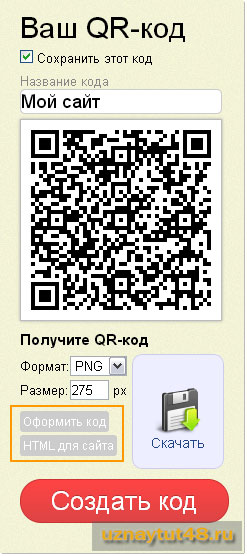
Wenn Sie rechts auf die rote Schaltfläche „Code erstellen“ klicken, wird ein Fenster angezeigt, in dem Sie ihn bearbeiten können.
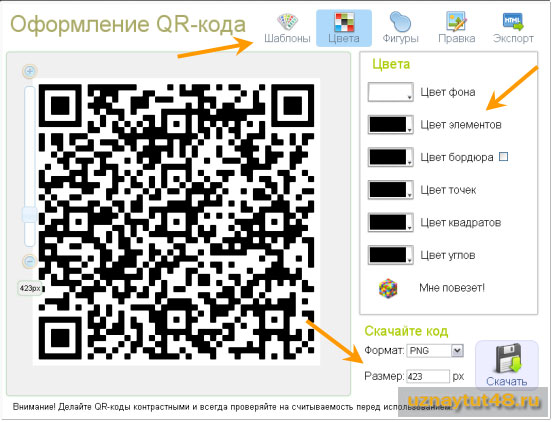
In diesem Fenster können Sie einen völlig einzigartigen Code erstellen, der nicht mit anderen vergleichbar ist. Stellen Sie vor der Veröffentlichung eines solchen Codes sicher, dass er lesbar ist, damit Sie nicht versehentlich Code posten, der nicht funktioniert.
In der Ankündigung dieses Artikels gibt es übrigens einen normalen und funktionierenden QR-Code, der gelesen werden kann.
Wenn Sie häufig Vorlagen bearbeiten oder Grafiken erstellen, kann es hilfreich sein, ein Programm zu verwenden, um die Farbe unter dem Cursor zu bestimmen.
Viel Glück!
Zu einem festen Bestandteil des Alltagslebens, insbesondere der Welt der digitalen Technologie, ist der QR-Code geworden, den nicht jeder lesen kann. Diese Art der Verschlüsselung ist absolut überall zu finden: auf Produktverpackungen, auf Kartons mit Haushalts- und anderen Geräten, in Broschüren, Broschüren und Zeitungen. Im Allgemeinen ist keine einzige in der einen oder anderen Form übermittelte Information ohne einen QR-Code vollständig. Darüber werden wir in diesem Artikel sprechen. Der Leser erfährt ausführlich über diese Methode der Verschlüsselung von Informationen und wie man einen QR-Code mit einem Telefon und einem Computer entschlüsselt.
Geschichte der Schöpfung
Was bedeutet diese Art von Chiffre? Alles ist ganz einfach: QR ist eine Abkürzung für Quick Response, was übersetzt wird Englische Sprache bedeutet „schnelle Reaktion“ oder „schnelle Antwort“. Ein QR-Code ist ein sogenannter zweidimensionaler Barcode, der 1994 von einem japanischen Unternehmen namens Denso Wave entwickelt und eingeführt wurde. Ein QR-Code, der nach der Lektüre dieses Artikels nicht schwer zu entziffern sein wird, wurde notwendig, da japanische Unternehmen nicht über genügend Informationen verfügten, die in einen normalen eindimensionalen Barcode aufgenommen werden könnten.
Anerkennungsprozess
Wenn Sie sich den Code des Schnellantwortformats ansehen, können Sie ein Quadrat mit imaginären unsichtbaren Seiten sehen, in dem sich andere viereckige Formen unterschiedlicher Länge und Größe befinden. In ihnen liegt alles Textinformationen, verschlüsselt in zweidimensionalem Code.
Um einen QR-Code am Computer zu entschlüsseln, ist lediglich ein spezieller Scanner erforderlich, der das Bild wie ein Barcode-Scanner liest. Der einzige Unterschied besteht darin, dass ein Infrarotscanner nur einen Streifen aussendet, um Striche zu lesen, während ein QR-Code durch Strahlung als zweidimensionales Bild erkannt wird große Mengeähnliche Streifen.
Vorteile der Nutzung
Der erste auffällige Unterschied zwischen einem Schnellantwort-Chiffriercode und einem normalen Barcode besteht darin, was darin platziert werden kann. Während der „Barcode“ nur numerische Zeichen unterstützt, können Sie mit QR Buchstaben, Wörter und ganze Sätze einschließen.

Wenn Sie den größten QR-Code nehmen und ihn auf Android oder auf einem Computer entschlüsseln, können Sie das sehen Höchstmenge Die in der Chiffre enthaltenen Zahlen sind 7089. Darüber hinaus können im Lateinischen bis zu 4296 Zahlen und Buchstaben darin platziert werden. Wenn wir darüber sprechen, ist die Menge der möglichen eingebetteten Informationen etwas geringer – 2953 Bytes.
Popularität
Als Denso Wave 1994 sein Produkt entwickelte und lizenzierte, erwarteten die Eigentümer nicht, dass die Erfindung große Popularität erlangen würde. Der QR-Code sollte lediglich den Produktionsbedarf einzelner Unternehmen abdecken. Denn der QR-Code, der sehr einfach zu entziffern und zu erkennen ist, ermöglichte es, viele Produktionsprozesse auf wenige Sekunden zu reduzieren.
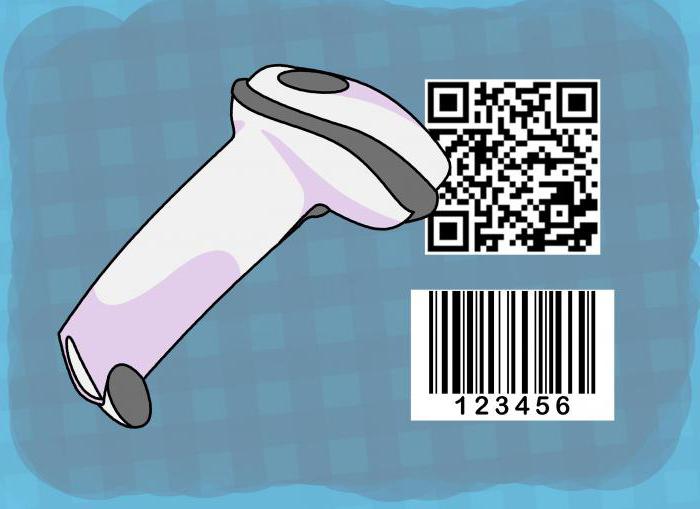
Später, Mitte der 2000er Jahre, mit dem Aufkommen der ersten Smartphones mit Kamera und danach – Apple iPhone und anderen moderneren Geräten erfreut sich der QR-Code wieder zunehmender Beliebtheit. Die Sache ist, dass Anwendungen, die den Code mithilfe der Kamera des Geräts lesen, dies ebenfalls in Sekundenschnelle tun können. Darüber hinaus können die in QR enthaltenen Informationen vollständig Links, Briefe, SMS, Kontakte und sogar JPG und übertragen GIF-Größe bis zu 4 kb. Letzteres hat sich übrigens nicht durchgesetzt moderne Welt und werden sehr selten verwendet.
So entschlüsseln Sie einen QR-Code
Android- und iOS-Smartphones verfügen seit langem über eine Vielzahl von Anwendungen zur Erkennung zweidimensionaler Chiffren. Die wichtigste Voraussetzung ist eine Kamera mit guter Auflösung und vorzugsweise Autofokus. Der Punkt ist, dass ein klares Bild erforderlich ist, um den Code zu entschlüsseln günstiges Smartphone Mit einer 2-Megapixel-Kamera ohne Autofokus kann sie höchstwahrscheinlich keine Informationen lesen. Aber stellen wir uns vor ideale Bedingungen, wenn das Smartphone gut genug ist, und die Kamera dementsprechend mit hohe Auflösung und Fokus.

Wenn Sie einfach die Kameraanwendung einschalten und auf den QR-Code zeigen, wird natürlich nichts dabei herauskommen und der Code wird nicht erkannt. Denn zum Lesen benötigen Sie eine spezielle Decoder-Anwendung. Wo kann ich es bekommen? Auch in diesem Fall ist alles ganz einfach: ähnliche Anwendungen Diverse Geschäfte sind voll mobile Anwendungen, wie AppStore auf dem iPhone und Spielemarkt auf Android. In der Suchleiste für Letzteres sollten Sie die Suchanfrage „QR-Code-Scanner“ oder einfach „QR-Scanner“ eingeben. Nachdem die Ergebnisse angezeigt werden, sollten Sie eine beliebige Anwendung auswählen, installieren und ausführen. Die Kamera ist von jeder Seite und in absolut jedem Winkel auf den gewünschten QR-Code gerichtet. Die Anwendung wird angezeigt notwendige Informationen zur Anzeige. Wenn es sich beispielsweise um einen Link zu einer Website handelt, wird diese standardmäßig automatisch gestartet installierter Browser mit bereits geöffneter Seite.
Wenn wir über das Erkennen eines QR-Codes auf einem Computer sprechen, gibt es auch hier nichts Kompliziertes. Die Hauptsache ist, den richtigen Scanner zu haben. Am einfachsten ist es, eines zu öffnen Texteditor und richten Sie den Scanner auf den zweidimensionalen Code. Als Ergebnis auf dem Display in Textform Alle notwendigen Informationen werden bereitgestellt.
Ende der 90er Jahre des letzten Jahrhunderts wurde Japan von einer Welle der Barcode-Mode erfasst. Die in einem normalen Balken verschlüsselten Informationen reichten nicht mehr aus – so wurde sein fortschrittlicherer Nachfolger geboren – ein zweidimensionaler Barcode oder QR-Code. Seine Blütezeit erlebte es in den 2000er Jahren, als es überall dort „geformt“ wurde, wo es möglich und unmöglich war.
Mittlerweile ist die Mode dafür natürlich deutlich zurückgegangen, aber dennoch wird es oft verwendet. Wenn es jedoch keine Probleme beim Scannen und Erkennen des QR-Codes auf Telefonen und Tablets gibt, ist bei Computern und Laptops alles etwas komplizierter.
Es gibt verschiedene Möglichkeiten, einen QR-Code auf Ihrem Computer zu scannen, um ihn zu lesen. Ich werde Ihnen von jedem davon erzählen, und Sie können denjenigen auswählen, der in Ihrem Fall bequemer zu verwenden ist.
1. QR-Code-Scanner online
Der einfachste Weg, QR auf einem Computer oder Laptop zu entschlüsseln, erfordert keine Installation von Programmen, Bibliotheken usw. Sie benötigen lediglich einen Internetzugang, um die Website decodeit.ru aufzurufen. Mit dieser einfachen und gleichzeitig funktionalen Ressource können Sie alle erforderlichen Vorgänge auf einem PC ausführen – den QR-Code lesen und entschlüsseln, indem Sie eine Datei mit seinem Bild einfügen.

Hier können Sie auch Ihren eigenen zweidimensionalen Barcode erstellen. Dazu müssen Sie lediglich einen Link oder Text in das Feld „QR-Code online erstellen“ eingeben und auf die Schaltfläche „Senden“ klicken. Auf dem Bildschirm erscheint ein Bild, das auf Ihrem Computer gespeichert und an den Empfänger gesendet werden muss.
2. Programm zum Lesen von QR-Codes
Ein anderer tolle Möglichkeit einen zweidimensionalen Barcode am Computer lesen und erkennen kostenloses Programm CodeTwo QR-Code-Desktop-Reader. Die einzige Einschränkung besteht darin, dass sie nicht alle Codes lesen kann; es gibt einige, die sie nicht lesen kann.

Das Dienstprogramm muss auf dem System installiert werden und wird anschließend automatisch gestartet.
Als nächstes müssen Sie eine Datei mit einem QR-Code öffnen oder eine Seite im Internet aufrufen, von der aus Sie den Code scannen müssen. Gehen Sie erneut zur Anwendung und klicken Sie auf die Schaltfläche „Vom Bildschirm“. Jetzt müssen Sie den Curr mit einem Rahmen mit der Maus markieren und dann die Schaltfläche loslassen. Jetzt entschlüsselt das Programm es selbst, liest es und gibt das Ergebnis aus.
